写真に含まれる位置情報とは?
iPhoneをはじめとするスマホには、位置情報サービスがデフォルトで用意されいて、撮った写真などにその位置情報が残るようになっています。この機能があることにより、写真管理がとても便利になるのですが・・・。SNSなどへの画像投稿などで問題になるケースもあります。
この位置情報サービスは、アプリごとに設定をすることができます。写真に位置情報を載せたくないのであれば、「カメラ」アプリの位置情報サービスをオフに設定しておく方法もあります。詳しい設定方法については「位置情報を残さずに写真を撮影する方法!」をチェックしてみてください。

今回の記事では、位置情報が残ったままの写真から、位置情報を消す方法をご紹介します!位置情報を残したままの写真を使用する危険性については「SNSへの画像投稿は個人情報流出の危険がある!?位置情報に注意!」をチェックしてください!

位置情報の確認方法
すでに撮影してある写真の位置情報を確認するためには、iPhoneのデフォルトアプリ「写真」アプリでも確認することができます。「写真」アプリの詳しい使い方については「写真アプリの使い方」をチェックしてみてください。
今回の記事では、位置情報の確認の仕方だけご紹介します。
「写真」アプリを起動します。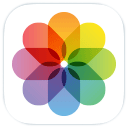
左下の「写真」をタップします。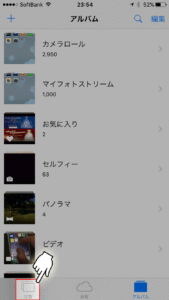
左上の「コレクション」をタップします。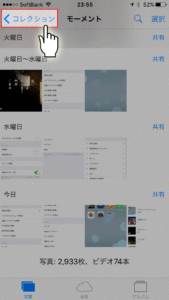
位置が表示されているところをタップします。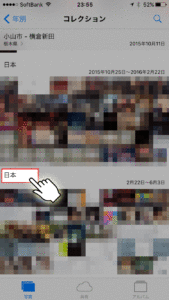
地図が表示され、どこでどの写真を撮ったのか地図上で確認することができます。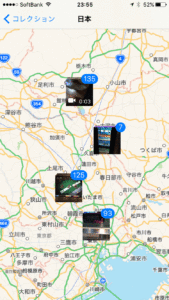
気づかないうちに位置情報が残された写真は意外にも多くあります。位置情報を残しておくことで、このように自分の行動範囲などを地図上で確認することもできるのでとても便利ですね。しかし、SNSなどへの投稿をするためには、この位置情報を一度削除しなくてはなりません。
位置情報を消すことのできるアプリのご紹介
位置情報を削除するためには、App(アプリ)を使う必要があります。この位置情報を消すためのアプリはたくさんあるので、自分の使いやすいアプリを使ってみてください。今回は代表的なアプリを3つほどご紹介します。
※記事内で使い方をご紹介するのは「PhotoCheck」というアプリです。

Koredoko
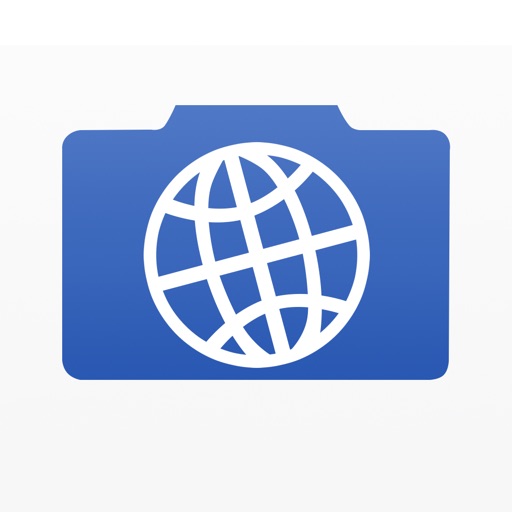
GPS Deloger

位置情報の消し方(PhotoCheckを使った方法)
今回は「PhotoCheck」というアプリを使って位置情報を削除する方法をご紹介します。使い方はとても簡単です!まずは「PhotoCheck」をインストールしておいてください!
「PhotoCheck」を起動します。
起動すると、現在位置情報が残っている写真の枚数が表示されます。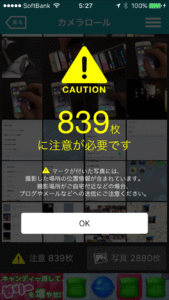
一覧の中から「警告マーク」のついている写真を探してタップします。
※「警告マーク」のついている写真が位置情報が残っている写真です。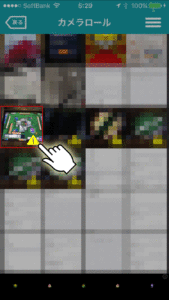
「地図を確認する」をタップします。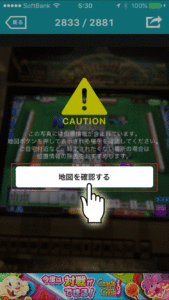
「位置情報を除去する」をタップします。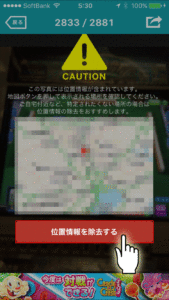
「はい」をタップします。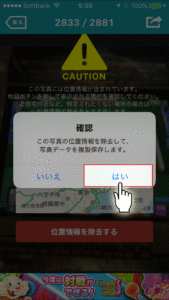
これで位置情報を消すことができました。基本的には他のアプリを使用しても手順の流れはほとんど変わらないと思います。とても簡単に消すことができるので、SNSへの画像投稿の前には確実に位置情報を確認するようにしましょう!
まとめ
今回は位置情報を消すことのできるアプリの中でも、比較的評価の高い3つを記事内でご紹介していますが、他にもたくさんのアプリがあるので、自分の使いやすいアプリを色々と試してみてください!iPhoneのアプリは、基本的には審査に通ったアプリしかないので、ウイルスの心配などはそれほどありませんが、中には悪質なウイルスを持ったアプリもあります。
アプリのインストールは慎重に行うことが大切です。基本的には評価の高いものや、古くから使われているアプリを使用するのが無難ですね。もちろんすべてが安全なわけではありませんが・・・。
まずは、自分のiPhoneの中にある写真がどれだけの位置情報を持っているのかを確認するだけでも、危険性が少しは分かるかもしれませんね。




